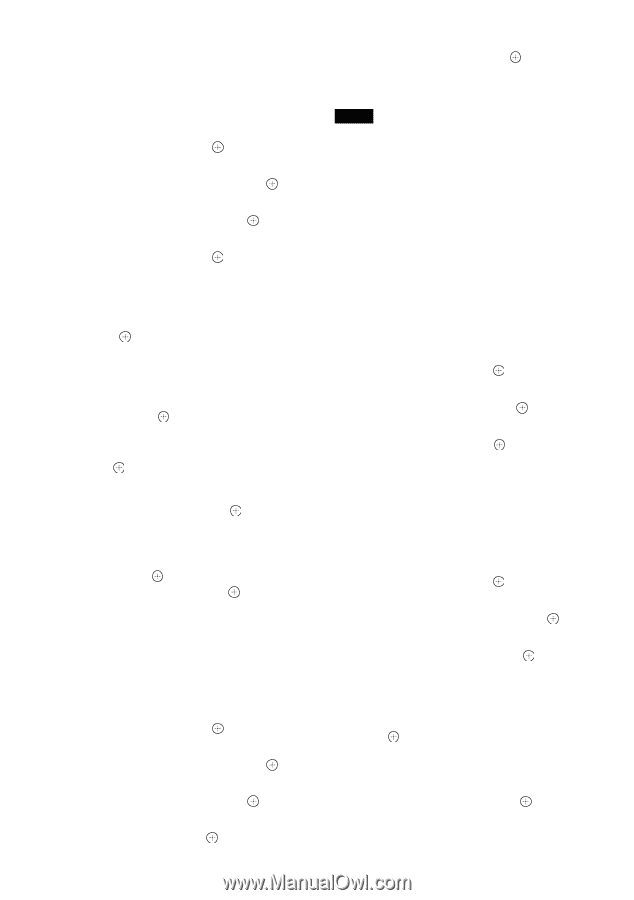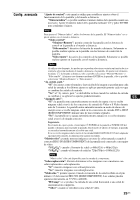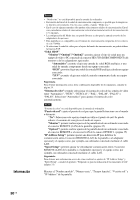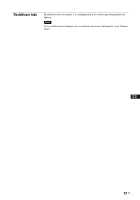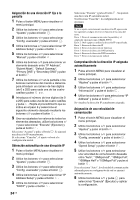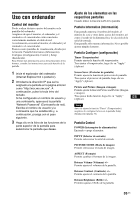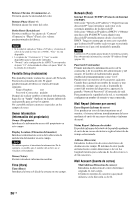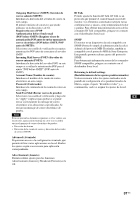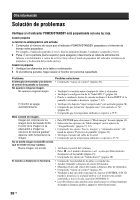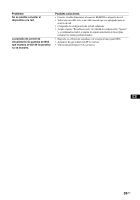Sony FWD-50PX3 Operating Instructions - Page 210
Asignación de una velocidad de, comunicación
 |
UPC - 027242722484
View all Sony FWD-50PX3 manuals
Add to My Manuals
Save this manual to your list of manuals |
Page 210 highlights
Asignación de una dirección IP fija a la pantalla 1 Pulse el botón MENU para visualizar el menú principal. 2 Utilice los botones F/f para seleccionar "Ajustes" y pulse el botón . 3 Utilice los botones F/f para seleccionar "Config. avanzada" y pulse el botón . 4 Utilice los botones F/f para seleccionar "IP Address Setup" y pulse el botón . 5 Utilice los botones F/f para seleccionar "Manual" y pulse el botón . 6 Utilice los botones F/f para seleccionar un elemento deseado entre "IP Address", "Subnet Mask", "Default Gateway", "Primary DNS" y "Secondary DNS" y pulse el botón . 7 Utilice los botones F/f en la pantalla o los botones numéricos del mando a distancia para introducir un número de tres dígitos (de 0 a 255) para cada una de las cuatro casillas y pulse o g. 8 Introduzca el número de tres dígitos (de 0 a 255) para cada una de las cuatro casillas y pulse . Repita el procedimiento que se indica en el paso 6 y seleccione el siguiente elemento deseado mediante los botones F/f y pulse el botón . 9 Una vez ajustados los valores de todos los elementos deseados, utilice los botones F/ f para seleccionar "Execute" (Ejecutar) y pulse el botón . Seleccione "Aceptar" y pulse el botón . Se ajustará una dirección IP manualmente. Si selecciona "Cancelar", el ajuste volverá a la configuración inicial. Obtención automática de una dirección IP 1 Pulse el botón MENU para visualizar el menú principal. 2 Utilice los botones F/f para seleccionar "Ajustes" y pulse el botón . 3 Utilice los botones F/f para seleccionar "Config. avanzada" y pulse el botón . 4 Utilice los botones F/f para seleccionar "IP Address Setup" y pulse el botón . 5 Utilice los botones F/f para seleccionar "DHCP" y pulse el botón . 34 ES Seleccione "Execute" y pulse el botón . Se ajustará una dirección IP automáticamente. Si selecciona "Cancelar", la configuración no se ejecutará. Nota Si no se ajusta correctamente una dirección IP, aparecerán los siguientes códigos de error en función de la causa del error. Error 1: Error de comunicación entre la pantalla y el adaptador opcional como el BKM-FW50 Error 2: Otro equipo ya utiliza la dirección IP especificada Error 3: Error en la dirección IP Error 4: Error en la dirección de Gateway Error 5: Error en la dirección DNS primaria Error 6: Error en la dirección DNS secundaria Error 7: Error en la máscara de subred Comprobación de la dirección IP asignada automáticamente 1 Pulse el botón MENU para visualizar el menú principal. 2 Utilice los botones F/f para seleccionar "Ajustes" y pulse el botón . 3 Utilice los botones F/f para seleccionar "Información" y pulse el botón . 4 Utilice los botones F/f para seleccionar "IP Address" y pulse el botón . Se visualiza la dirección IP actualmente asignada. Asignación de una velocidad de comunicación 1 Pulse el botón MENU para visualizar el menú principal. 2 Utilice los botones F/f para seleccionar "Ajustes" y pulse el botón . 3 Utilice los botones F/f para seleccionar "Config. avanzada" y pulse el botón . 4 Utilice los botones F/f para seleccionar "Speed Setup" y pulse el botón . 5 Utilice los botones F/f para seleccionar una velocidad de comunicación deseada entre "Auto", "10Mbps Half", "10Mbps Full", "100Mbps Half" o "100Mbps Full" y pulse el botón . Si se selecciona "Auto", la velocidad de comunicación adecuada para su configuración de red se ajustará automáticamente. 6 Utilice los botones F/f y pulse para seleccionar "Execute" (Ejecutar) y aplicar la configuración.